Integração da Rotik com o WhatsApp: Facilite a Comunicação do Seu Negócio com Ativos em Massa 🚀
Combinando a Rotik com o WhatsApp, você pode otimizar a comunicação do seu negócio utilizando o recurso de Ativos em Massa. Veja abaixo uma demonstração de como enviar mensagens ativas (iniciadas pela sua empresa) para o canal em que seus clientes estão sempre presentes.
Pré-requisitos
Antes de começar, certifique-se de que você:
Possui uma BM aberta (Gerenciador de Negócios do Meta)
Tem um portfólio comercial ativo
👉 Clique aqui para criar uma nova conta no Gerenciador de Negócios
Integrando o WhatsApp no Painel da Rotik
Acesse o módulo Integrações no menu lateral esquerdo
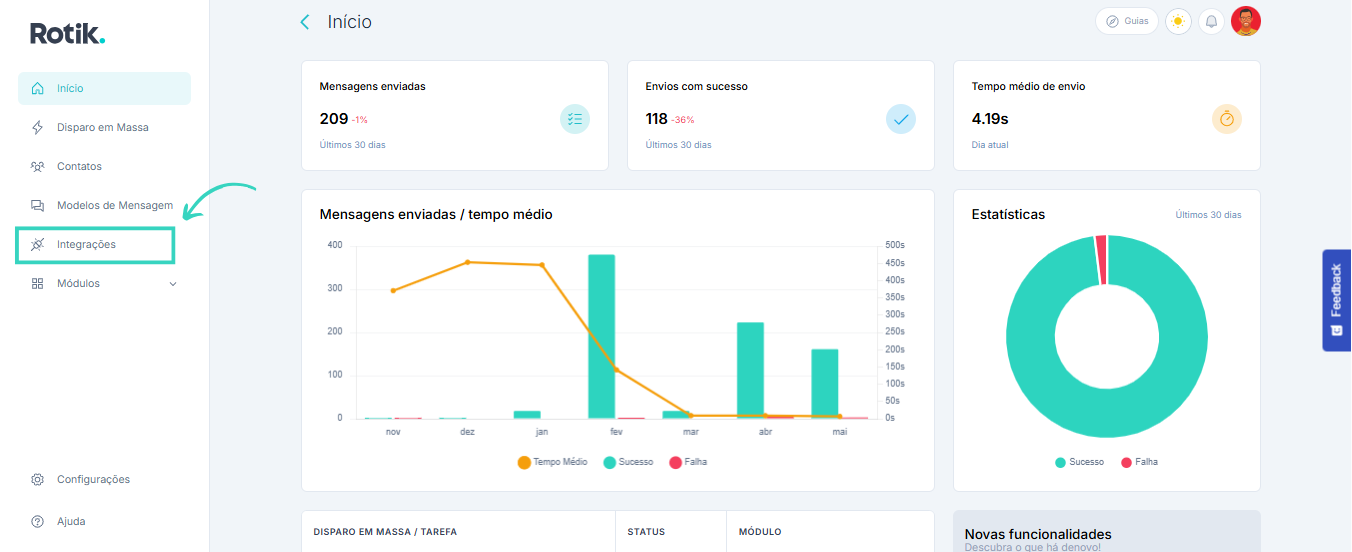
Clique em “+ Adicionar”
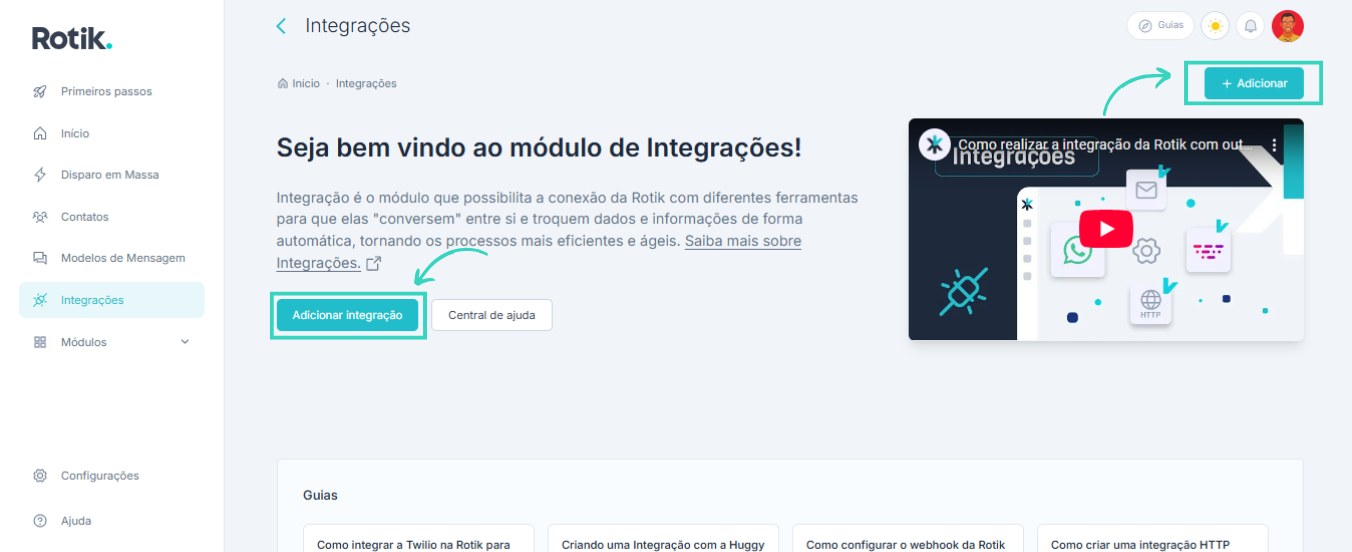
Selecione a integração WhatsApp: clique em “Visualizar →” ou no quadro WhatsApp
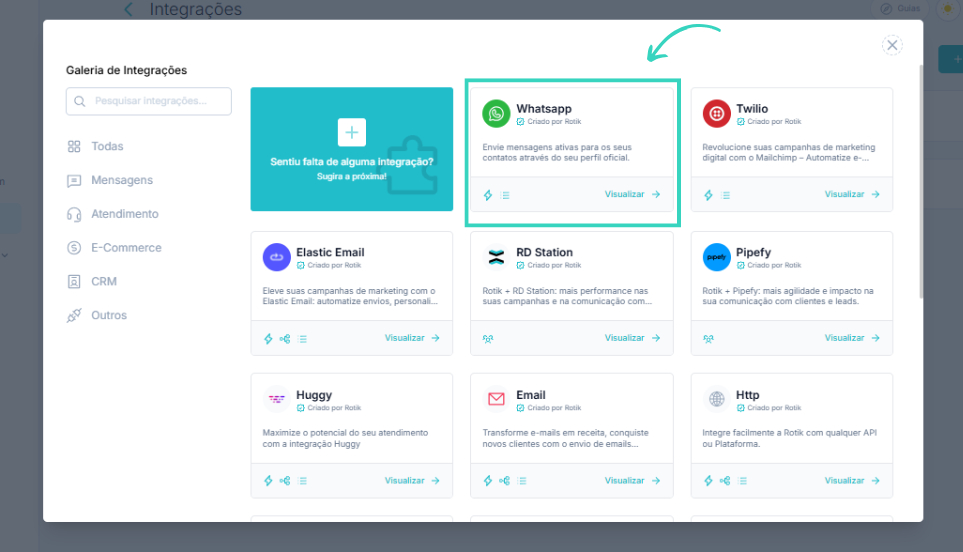
Uma nova janela será aberta para conectar seu WhatsApp Business à Rotik.
Conectando sua Conta Meta
1. Faça login com sua conta do Facebook (Meta)
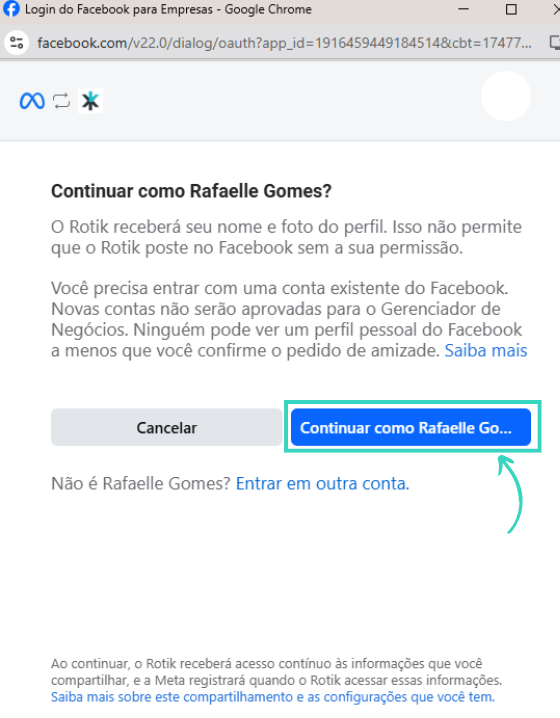
Clique em “Começar" para iniciar a conexão
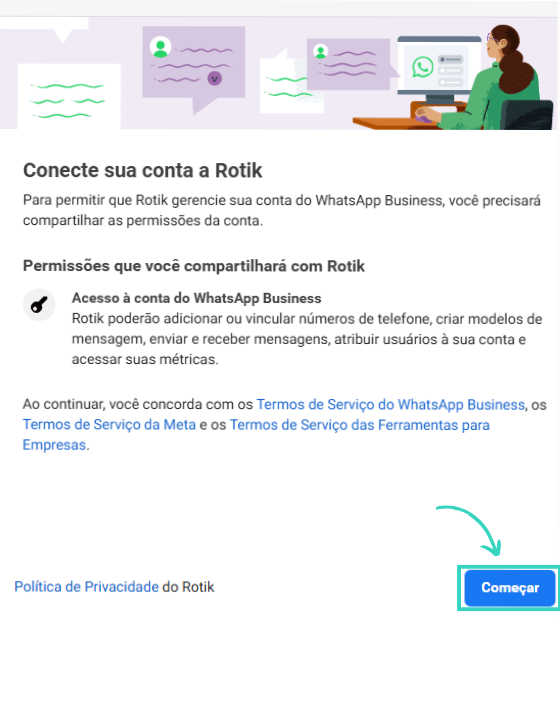
2. Preencha os dados da sua empresa:
Selecione seu portfólio empresarial
Nome da empresa
Website da empresa
Clique em “Avançar”

3. Conecte seu número do WhatsApp Business
Escolha a opção “Conectar ao seu app WhatsApp Business existente”
Clique em “Avançar”

Digite o número de telefone que deseja conectar

⚠️ Você poderá receber um código de verificação. Basta inseri-lo para prosseguir.
4. Confirme a conta do WhatsApp Business
Clique em “Avançar”
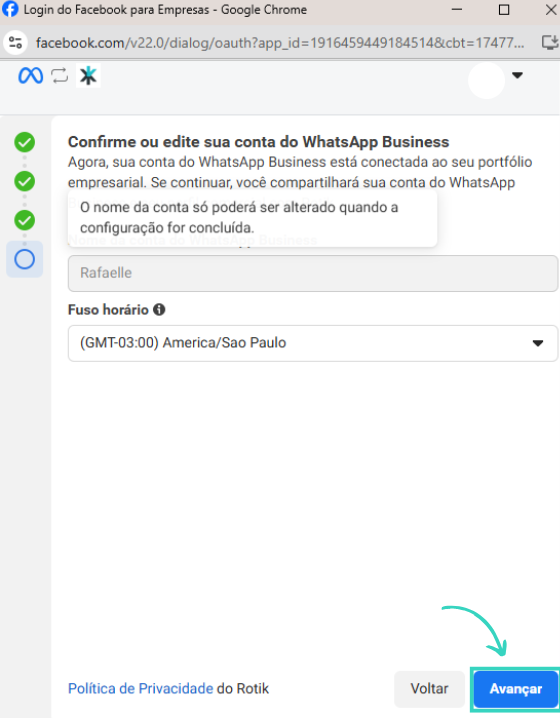
Depois, clique em “Continuar”

5. Leia o QR Code com o WhatsApp Business
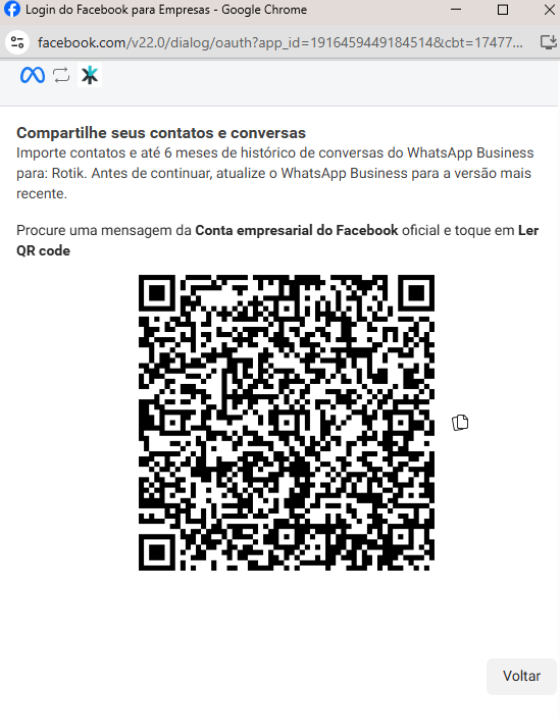
Você receberá uma mensagem solicitando a leitura do QR Code
Escaneie o código com o aplicativo do WhatsApp
A próxima tela será carregada automaticamente
6. Finalize a conexão
Clique em “Concluir”

Finalizando a Integração na Rotik
Preencha os dados finais da integração:
Dê um nome para a integração
Insira o número de telefone utilizado
Clique em “Salvar”

Agora você pode aproveitar ao máximo a integração da Rotik com o WhatsApp, facilitando a comunicação com seus clientes e potencializando a presença digital do seu negócio. 🎉
